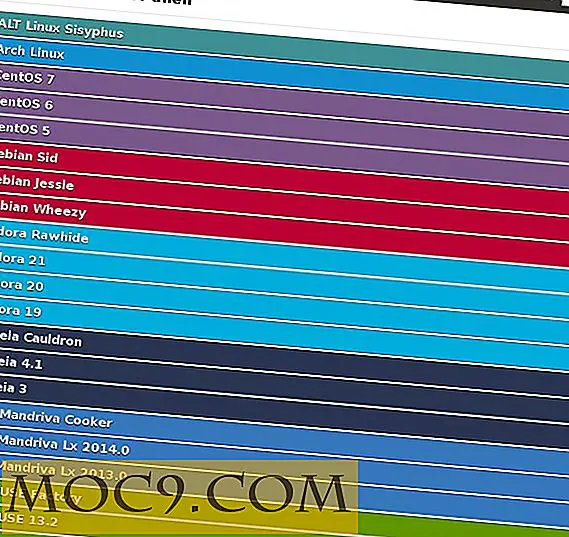Cách cài đặt bản xem trước của Ubuntu TV
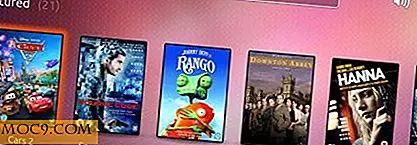
Tại CES, Canonical đã công bố dự án lớn mới nhất của mình rằng nó đang gọi Ubuntu TV là "TV dành cho con người". Phần lớn giao diện Ubuntu TV sẽ dựa trên nền tảng đã được thiết lập với sự phát triển của Unity, môi trường làm việc mang tính cách mạng và đôi khi phân cực của Canonical.
Để phù hợp với truyền thống, Ubuntu TV là nguồn mở và miễn phí. Vì vậy, bạn có thể cài đặt nó ngay bây giờ, trong khi vẫn ghi nhớ rằng nó vẫn còn đang phát triển mạnh. Nếu bạn có thời gian và thời gian, bạn có thể thử cài đặt nó từ nguồn. Nếu không, cũng có một PPA có sẵn với các gói nhị phân.
Cài đặt PPA
Trước khi tiếp tục, tôi muốn nhắc lại rằng đây không phải là phiên bản đầy đủ chức năng của Ubuntu TV. Nó là một xây dựng phát triển và nên được xem như vậy. Nó sẽ, tuy nhiên, cung cấp cho bạn một ý tưởng về cách giao diện trông và chức năng trên một mức độ cơ bản. Bản cài đặt này về cơ bản sẽ tiếp quản bản cài đặt Unity 2D của bạn, vì vậy nếu bạn không muốn bị nhiễm nguy cơ, bạn nên thử sử dụng một máy ảo thay thế.
1. Nếu bạn đã cài đặt ống kính video YouTube cho Unity, bạn sẽ cần phải tháo nó ra để tránh xung đột:
sudo apt-get loại bỏ ống kính-video
2 Cài đặt Ubuntu TV bằng cách sử dụng PPA được cung cấp bởi Alin Andrei của WebUpd8:
sudo add-apt-repository ppa: nilarimogard / test3 sudo apt-get cập nhật sudo apt-get dist-nâng cấp sudo apt-get cài đặt unity-lens-video
Đảm bảo bạn không bỏ qua bước “nâng cấp”, vì nó có thể sẽ không hoạt động bình thường nếu không có nó.
3. Trong bước này, bạn sẽ nói với Ubuntu TV để tạo hình thu nhỏ của các video hiện tại của bạn. Bạn có thể giả định một cách an toàn rằng tác vụ này sẽ được tự động trong các phiên bản sau. Bạn sẽ cần sao chép video của mình vào / home / username / Videos / unity / local / featured trước khi tiếp tục.
/usr/lib/unity-lens-video/create_tmb.sh ~ / Video /
Lưu ý : Tôi không thể nhận hình thu nhỏ video hoạt động chính xác. Hy vọng rằng, bạn sẽ có thành công tốt hơn.
4. Nếu bạn chưa đăng nhập vào máy tính để bàn thông thường (Unity hoặc Gnome), hãy thực hiện điều này và chạy lệnh này từ một terminal:
gsettings đặt com.canonical.Unity2d hình thức-yếu tố tv
5. Giết các tính năng máy tính để bàn hiện tại của bạn.
Nếu bạn đang chạy Unity 2D:
killall unity-2d- {bảng điều khiển, địa điểm, trình khởi chạy, trải rộng} && killall unity-2d- {bảng điều khiển, địa điểm, trình khởi chạy, trải rộng} Nếu bạn đang chạy Unity 3D hoặc Gnome Shell:
metacity --replace &
6. Khởi động Ubuntu TV:
unity-2d-shell -opengl

Bây giờ bạn sẽ nhận thấy rằng Ubuntu TV đã chiếm toàn bộ màn hình của bạn. Khi bạn đã kết thúc với nó, bạn có thể kết thúc nó bằng Alt-Tabbing trở lại thiết bị đầu cuối của bạn và sau đó nhấn Ctrl + C. Để lấy lại màn hình nền của bạn, hãy nhập:
đoàn kết --replace
hoặc là
gnome-shell --replace
Một khi bạn đã hoàn thành nhận được một hương vị của Ubuntu TV, chạy các lệnh sau để thoát khỏi nó và nhận được Unity 2D trở lại:
sudo apt-get cài đặt ppa-purge sudo ppa-purge ppa: nilarimogard / test3 sudo apt-get loại bỏ unity-lens-video
Tác phẩm
Từ thử nghiệm của tôi về Ubuntu TV, phát lại video dường như hoạt động với nhiều codec (có thể là bất kỳ codec nào hiện được cài đặt trên hệ thống của tôi). Nó có tính năng tạm dừng, bỏ qua và duyệt rất tốt đẹp được tích hợp vào trình phát video. Khi bạn chọn video để xem, video sẽ cung cấp cho bạn tùy chọn xem đoạn giới thiệu, thuê hoặc mua. Chỉ nút “xem đoạn giới thiệu” mới hoạt động cho video hiện tại của bạn.

Tính năng tìm kiếm hoạt động như mong đợi và nhanh trên máy tính xách tay cũ của tôi.
Chức năng TV hiển thị lịch phát sóng chung của Vương quốc Anh dường như chỉ dành cho chương trình. Theo tôi biết, không có chi tiết cụ thể về cách tích hợp TV sẽ hoạt động.

Tính năng của YouTube không hoạt động được chút nào trong quá trình cài đặt của tôi, vì vậy nó có thể sẽ xuất hiện sau này. Bởi vì Ubuntu TV có thể mở rộng, tiềm năng cho các “ứng dụng” khác được thêm vào là vô hạn.
Nếu bạn muốn biên dịch Ubuntu TV từ nguồn, bạn có thể tìm thấy hướng dẫn trên Ubuntu Wiki. Nó trông không phức tạp khủng khiếp và nên dễ dàng cho những người dùng trung gian quen thuộc với việc biên dịch chương trình. Để biết thêm thông tin về Ubuntu TV nói chung, hãy xem trang web Ubuntu TV.